Tipos de estilos en OpenOffice Writer
Tipos de estilos disponibles
En OpenOffice Writer casi todo puede ser asociado a un estilo. De hecho, existen estilos de párrafo, de carácter, de marcos, de página y de listas.
- Los estilos de carácter se pueden aplicar a los caracteres, palabras o párrafos seleccionados, y podemos definir para cada estilo todas las propiedades de carácter que vimos en el capítulo Formato de texto.
- Los estilos de párrafo se pueden aplicar al texto seleccionado, y a diferencia de los anteriores, afectan a todo el párrafo. Podemos definir para cada estilo todas las propiedades de carácter, de párrafo, de numeración y de diseño que hemos visto a lo largo de este manual.
- Los estilos de marco se aplican a todos los objetos que sean incluidos en un documento: cada imagen insertada, cada objeto del editor de ecuaciones, cada “objeto OLE” insertado, se encuentra en realidad dentro de un marco que tendrá sus propias características; éstas podrán ser editadas en general editando el estilo de marco correspondiente.
- Con los estilos de página podemos fácilmente redefinir el diseño de las páginas, incluida la introducción de encabezados y pies de página.
- Los estilos de listas definen el formato para las listas numeradas y con viñetas, aplicando los diferentes caracteres de numeración o de viñetas, así como sus sangrías.
Gestión de los tipos de estilos
La herramienta para gestionar todos estos estilos es el panel de Estilos y formateo. Para mostrarlo puedes...
- Haz clic sobre el botón Estilos y formateo del panel lateral de herramientas, o...
- Pulsa la tecla
 , o...
, o...
- Haz clic en el botón Estilo y formateo
 de la barra de herramientas Formato, o...
de la barra de herramientas Formato, o...
- Selecciona desde el menú Formato > Estilo y formateo
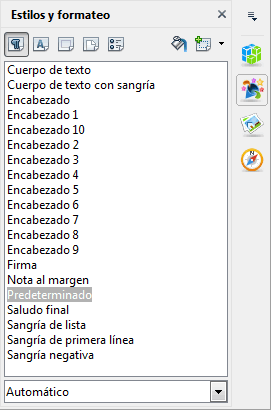 |
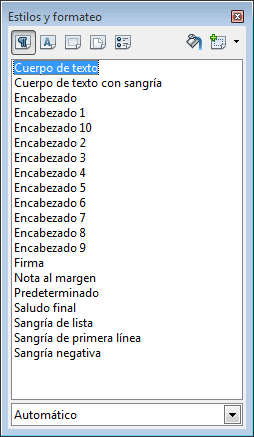 |
El panel de Estilos y formateo
El panel flotante presenta las siguientes opciones:
| |
Presenta en la lista los estilos de párrafo. | |
| |
Presenta en la lista los estilos de carácter. | |
| |
Presenta en la lista los estilos de marco. | |
| |
Presenta en la lista los estilos de página. | |
| |
Presenta en la lista los estilos de lista (numeración y viñetas). | |
| |
Modo regadera: Activa este botón, selecciona un estilo y “riega” sobre los elementos a los que desees aplicarlo. Puedes seleccionar otro estilo y seguir “regando”. Cuando hayas terminado, desactiva el botón. Muy útil para dar formato con estilos a nuevos documentos que carecían de ellos, o cambiar rápidamente a otros estilos. | |
| |
 | |
| |
Desplegable desde el que podrás filtrar los estilos presentados en la lista. | |
Filtrar los estilos mostrados en el panel de Estilos y formateo
Puedes aplicar distintos filtros a la lista de estilos mostrados en el panel Estilos y formateo, de forma que se presenten todos o sólo una selección de los mismos.
| Nombre | Significado |
|---|---|
| Automático | Visualización de los estilos adecuados al contexto actual. |
| Todos los estilos | Muestra todos los estilos del tipo actual. |
| Estilos aplicados | Muestra los estilos (de la categoría seleccionada) aplicados al documento actual. |
| Estilos personalizados | Muestra los estilos actuales definidos por el usuario. |
| Estilos de texto | Muestra estilos de formateado para el texto. |
| Estilos de gráfico | Muestra estilos de formateado para los elementos gráficos. |
| Estilos de lista | Muestra estilos de formateado para las listas numeradas o con viñetas. |
| Estilos de índice | Muestra estilos de formateado para los índices. |
| Estilos especiales | Muestra estilos de formateado para los encabezados, pies de página, notas al pie, notas finales, tablas y etiquetas. |
| Estilos de HTML | Muestra los estilos para documentos HTML. |
| Estilos condicionados | Muestra los estilos condicionales definidos por el usuario. |
| Jerárquico | Muestra los estilos de la categoría seleccionada en una lista jerárquica. Para ver los estilos de un subnivel, pulsa el signo más (+) que se encuentra junto al nombre del subnivel. |